
Im nächsten Artikel werfen wir einen Blick auf den Newsroom. Dies ist ein modernes und kostenloses Tool für die Befehlszeile. Es ist Open Source und wird uns dabei helfen Holen Sie sich unsere Lieblingsnachrichten in Ubuntu. Es wird mit JavaScript entwickelt (um genau zu sein NodeJS). Es ist ein Dienstprogramm Plattform überqueren und läuft reibungslos auf Gnu / Linux-, Mac OSX- und Windows-Systemen.
Wenn Sie ein Fan der Befehlszeile sind, werden Sie mit Sicherheit viele Dinge tun, wie z. B. die Steuerung Ihrer Gnu / Linux-Systeme (lokal oder remote), Programmierung, Googeln mit Googler, Spielen und viele andere Dinge aus einem heraus . Terminalfenster. Mit diesem Tool können Sie Ihre Lieblingsnachrichten lesen und auf dem Laufenden bleiben.
Die Standard-Newsroom-Schriftarten sind: Hackernews, Techcrunch, Inside, Bnext, Ithome, Wanqu, Nodeweekly, Codetengu und Gankio. Aber wenn wir sie nicht mögen, Wir können unsere eigenen Schriftarten über eine Datei konfigurieren OPML (Outline Processor Markup Language). Dies ist ein XML-basiertes Format für den Austausch strukturierter Informationen zwischen Anwendungen, die auf verschiedenen Betriebssystemen und Umgebungen ausgeführt werden.
Voraussetzungen
Wir müssen das haben Paketmanager für NodeJS. Sie können NodeJS und NPM sofort auf Ihrem Ubuntu-System installieren, indem Sie die in diesem Blog beschriebenen Schritte ausführen So installieren Sie NodeJS.
Installieren Sie den Newsroom
Wenn wir NPM auf unserem System installiert haben, können wir Installieren Sie Newsroom mit Administratorrechten mit dem Befehl sudo. Wir werden dies wie folgt tun (die -g Option bedeutet global installieren (von allen Systembenutzern zu verwenden) im Terminal (Strg + Alt + T):
sudo npm install -g newsroom-cli
Sobald die Newsroom-Installation erfolgreich ist, können Sie sie verwenden, indem Sie den folgenden Befehl im selben Terminal eingeben:
newsroom
Dieser Befehl führt uns zu einem interaktive Befehlszeilenschnittstelle in dem wir unsere Nachrichtenquelle auswählen können. Wir müssen das benutzen Aufwärts- und Abwärtspfeile zur Auswahl einer Quelle aus der Liste der vordefinierten Quellen wie unten gezeigt.

Nach Auswahl einer Nachrichtenquelle werden alle Nachrichtenüberschriften wie im folgenden Screenshot angezeigt. Dann können wir Wählen Sie ein Element aus, indem Sie die Leertaste drücken. Nachdem Sie eine Auswahl getroffen haben, wird das Element durch einen grünen Kreis angezeigt, wie im folgenden Screenshot gezeigt. Wir werden es können Drücken Sie die Eingabetaste, um es in unserem Webbrowser genauer zu lesen vorbestimmt.
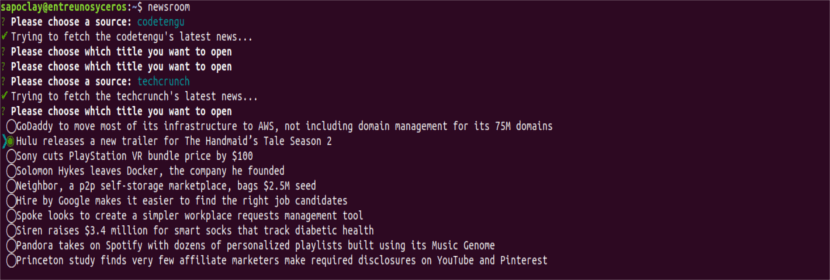
zu Beenden Sie die CLImüssen wir Strg + C drücken.
Wir können auch Geben Sie die Quelle an von dem wir die Nachrichten direkt erhalten möchten. Wir können die Anzahl der Nachrichten begrenzen, die uns auf dem Bildschirm angezeigt werden. Offensichtlich Diese Nachrichtenquelle muss sich in der OPML-Datei befinden aus unseren Quellen. Das Format des Befehls, den wir verwenden müssen, ist wie folgt:
newsroom fuente número-de-elementos
Zum Beispiel:
newsroom hackernews 3
Erstellen Sie Ihre eigene Schriftartdatei
Zu guter Letzt können wir auch Verwenden Sie unsere eigene OPML-Datei, wie im Folgenden gezeigt wird. Auf diese Weise kann jeder seine eigenen Nachrichtenquellen hinzufügen, z ubunlog.com, entreunosyceros.net usw.
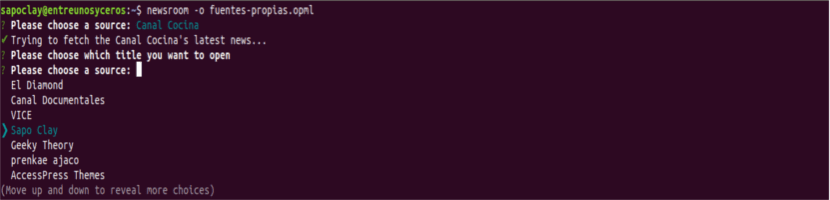
newsroom -o tus-fuentes.opml
Die Erstellung dieser Datei erfordert eine bestimmte Syntax. Wenn jemand versuchen möchte, seine eigenen zu erstellen, kann er sich beraten wie man eine OPML-Datei erstellt im nächsten Webseite. Auch das muss ich sagen Sie können eine XML-Datei verwenden, eines Feeds zum Beispiel, um seinen Inhalt sehen zu können. Sie müssen nur die Erweiterung .xml in .opml ändern.
Hilfe
Um die Newsroom-Hilfemeldung anzuzeigen, müssen Sie nur den folgenden Befehl im Terminal verwenden (Strg + Alt + T):
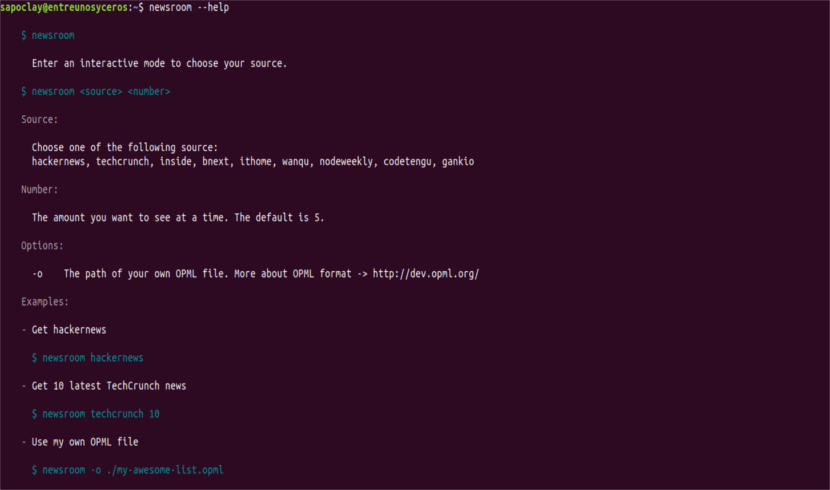
newsroom --help
Newsroom deinstallieren
Um dieses Tool von unserem Computer zu entfernen, müssen wir nur ein Terminal öffnen (Strg + Alt + T). Darin werden wir schreiben:
sudo npm uninstall -g newsroom-cli
zu mehr Informationen bekommen Über diese App für das Terminal kann jeder Überprüfen Sie das Repository von Newsroom oder wir können Ihren Code auch in der sehen GitHub-Repository. Der Newsroom ist eine weitere großartige Möglichkeit, unsere bevorzugten Gnu / Linux-Nachrichten über die Befehlszeile abzurufen.